[컴퓨터] 화면 처리 속도 향상시키는 방법
컴퓨터컴퓨터의 물리적 성능은 오버클러킹이나 하드웨어 업그레이드를 통해 향상시킬 수 있지만 시스템 관리와 최적화를 통해 하드웨어 성능을 높일 수 있고, 느린 하드웨어라도 시스템을 적절하게 설정해줘도 체감 속도를 높일 수 있습니다. 최신 하드웨어의 경우도 제성능을 온전히 발휘하려면 시스템 관리와 최적화가 필요합니다.
윈도우 7부터는 그래픽카드 성능이 뛰어난 경우에는 DirectX 기반의 Aero 인터페이스를 활용하여 세련된 화면 처리 효과를 제공합니다. 하지만 그래픽카드 성능이 뒷받침되지 않는 경우에는 화면 처리 효과들은 오히려 체감 성능을 떨어뜨릴 수 있습니다.
화면 처리 속도를 개선하려면 시스템 속성 대화상자의 고급 탭에서 설정하면 됩니다. 기본값 설정은 자동으로 내 컴퓨터에 가장 좋은 설정을 자동으로 선택 옵션이 활성화되는데, 체감 성능을 온전히 높이려면 최적 성능으로 조정을 해야 하는데, 사용자 지정 옵션으로 설정하면 됩니다.
“Windows 단축키 + Pause Break” 버튼을 동시에 누르거나 시작 단추를 누르고 설정(=제어판)으로 들어갑니다. 설정 팝업 창이 뜨면 시스템을 선택합니다.

"정보" 메뉴에서 관련 설정 메뉴의 “고급 시스템 설정“을 선택합니다.
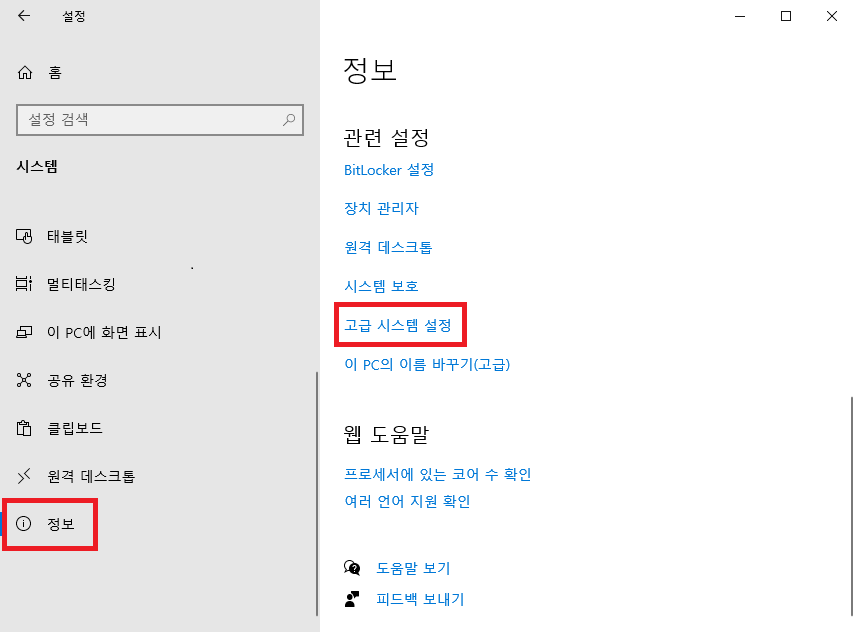
고급 탭의 "성능"의 “설정” 버튼을 클릭합니다.
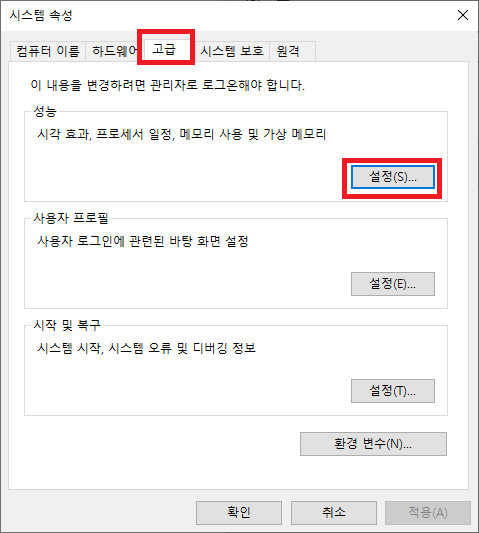
“시각 효과” 탭에서 네 가지를 선택할 수 있는 항목이 나옵니다. 여기서 “최적 성능으로 조정”을 선택합니다.
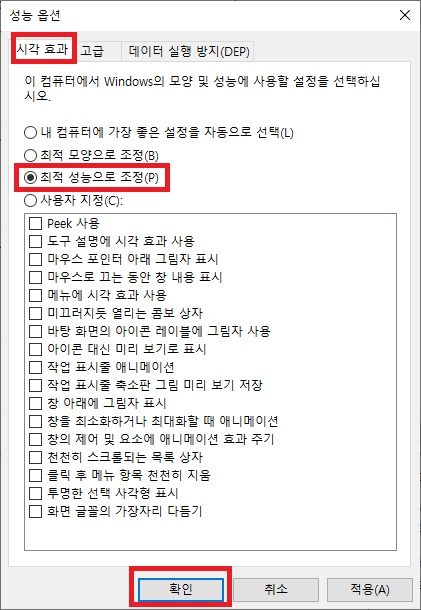
그래픽 사양이 낮은 경우에는 "최적 성능으로 조정"옵션을 선택하고, 화면 처리 효과별로 직접 설정하고 싶다면 “사용자 지정” 옵션을 선택해서 원하는 기능만 체크해서 사용합니다.
